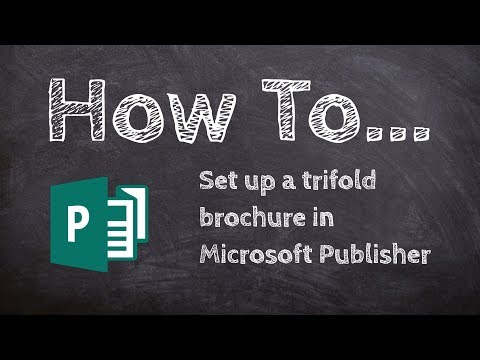این wikiHow به شما می آموزد که چگونه یک ویدیو برای گفتگوی چت در WeChat در iPhone ، iPad یا iPod خود ارسال کنید.
مراحل
روش 1 از 3: ارسال یک ویدیوی موجود

مرحله 1. WeChat را باز کنید
این یک برنامه سبز با دو حباب گفتار سفید است. اگر قبلاً وارد WeChat شده اید ، این کار شما را به آخرین برگه ای که باز کرده اید می رساند.
اگر هنوز وارد سیستم نشده اید: ضربه بزنید وارد شدن ، شماره تلفن و گذرواژه خود را وارد کرده و ضربه بزنید وارد شدن.

مرحله 2. روی Chats ضربه بزنید
این نماد حباب گفتار در گوشه سمت چپ پایین صفحه است.

مرحله 3. روی چت موجود ضربه بزنید
با این کار گفتگو باز می شود.

مرحله 4. روی +ضربه بزنید
در گوشه سمت راست پایین صفحه قرار دارد.

مرحله 5. روی آلبوم ضربه بزنید
این در ردیف بالای گزینه ها در نزدیکی پایین صفحه است.
اگر پنجره ای را مشاهده می کنید که به شما دستور می دهد اجازه دسترسی WeChat به Photos را بدهید ، قبل از ادامه این کار را انجام دهید

مرحله 6. روی فیلم ها ضربه بزنید
این پوشه جایی است که همه فیلم های دستگاه iOS شما ذخیره می شود.

مرحله 7. روی یک فیلم ضربه بزنید
انجام این کار آن را به نمای تمام صفحه می رساند و به شما امکان می دهد قبل از ارسال ، آن را پخش کرده و محتوا را مرور کنید.
اگر دستگاه iOS شما ویدئوهای زیادی دارد ، ممکن است مجبور شوید برای پیدا کردن ویدیویی که می خواهید ارسال کنید ، به بالا بروید

مرحله 8. روی ارسال ضربه بزنید
در گوشه سمت راست پایین صفحه قرار دارد. با این کار ویدیوی شما به گپ انتخابی ارسال می شود.
روش 2 از 3: ضبط ویدئو با WeChat

مرحله 1. WeChat را باز کنید
این یک برنامه سبز با دو حباب گفتار سفید است. اگر قبلاً وارد WeChat شده اید ، این کار شما را به آخرین برگه ای که باز کرده اید می رساند.
اگر هنوز وارد سیستم نشده اید: ضربه بزنید وارد شدن ، شماره تلفن و گذرواژه خود را وارد کرده و ضربه بزنید وارد شدن.

مرحله 2. روی Chats ضربه بزنید
این نماد حباب گفتار در گوشه سمت چپ پایین صفحه است.

مرحله 3. روی چت موجود ضربه بزنید
با این کار گفتگو باز می شود.

مرحله 4. روی +ضربه بزنید
در گوشه سمت راست پایین صفحه قرار دارد.

مرحله 5. روی Camera ضربه بزنید
این نماد به شکل دوربین در ردیف بالای گزینه ها در نزدیکی پایین صفحه است.
اگر پنجره ای را مشاهده می کنید که به شما دستور می دهد اجازه دسترسی WeChat به Photos را بدهید ، قبل از ادامه این کار را انجام دهید

مرحله 6. روی دکمه سفید در پایین صفحه ضربه بزنید و نگه دارید
با این کار ضبط هر آنچه دوربین دستگاه شما روبرو است آغاز می شود.
با ضربه زدن به نماد دوربین در گوشه سمت راست بالای صفحه ، می توانید دوربین را به سمت خود (به صورت رو به عقب) بچرخانید

مرحله 7. برای ارسال فیلم ، روی علامت تیک ضربه بزنید
در گوشه سمت راست پایین صفحه قرار دارد. ویدیوی شما به مکالمه گپ انتخابی شما ارسال می شود.
همچنین می توانید روی پیکان "برگشت" در گوشه سمت چپ پایین صفحه ضربه بزنید تا فیلم حذف شود و دوباره ضبط شود
روش 3 از 3: اجازه دسترسی WeChat به عکس ها و دوربین

مرحله 1. تنظیمات دستگاه iOS خود را باز کنید
این یک برنامه خاکستری با چرخ دنده است که احتمالاً در صفحه اصلی پیدا خواهید کرد.

مرحله 2. به پایین بروید و روی WeChat ضربه بزنید
از آنجا که برنامه های پایین صفحه تنظیمات بر اساس حروف الفبا مرتب شده اند ، احتمالاً آنها را خواهید یافت وی چت نزدیک انتهای صفحه

مرحله 3. عکس ها را به سمت راست "On" بکشید
سبز می شود ، به این معنی که اکنون می توانید عکس ها و فیلم های موجود را در WeChat بارگذاری کنید.
اگر سوئیچ کنار عکس ها در حال حاضر سبز است ، باید بتوانید عکس ها و فیلم ها را در WeChat بارگذاری کنید. اگر مشکلی دارید ، WeChat را مجدداً راه اندازی کنید.

مرحله 4. دوربین را به سمت راست "روشن" بکشید
سوئیچ سبز می شود ، به این معنی که WeChat اکنون به دوربین دستگاه iOS شما دسترسی دارد.

مرحله 5. میکروفون را به سمت راست "On" بکشید
سبز می شود. اکنون باید بتوانید فیلم های ضبط شده در WeChat را ارسال کنید.
پرسش و پاسخ جامعه
جستجو برای افزودن سوال جدید
-
س theال حداکثر طول ویدئویی که می توان از طریق WeChat ارسال کرد چقدر است؟

community answer community answer the maximum length depends on the video's quality. wechat can send videos up to 25 megabytes in size. thanks! yes no not helpful 0 helpful 0
ask a question 200 characters left include your email address to get a message when this question is answered. submit